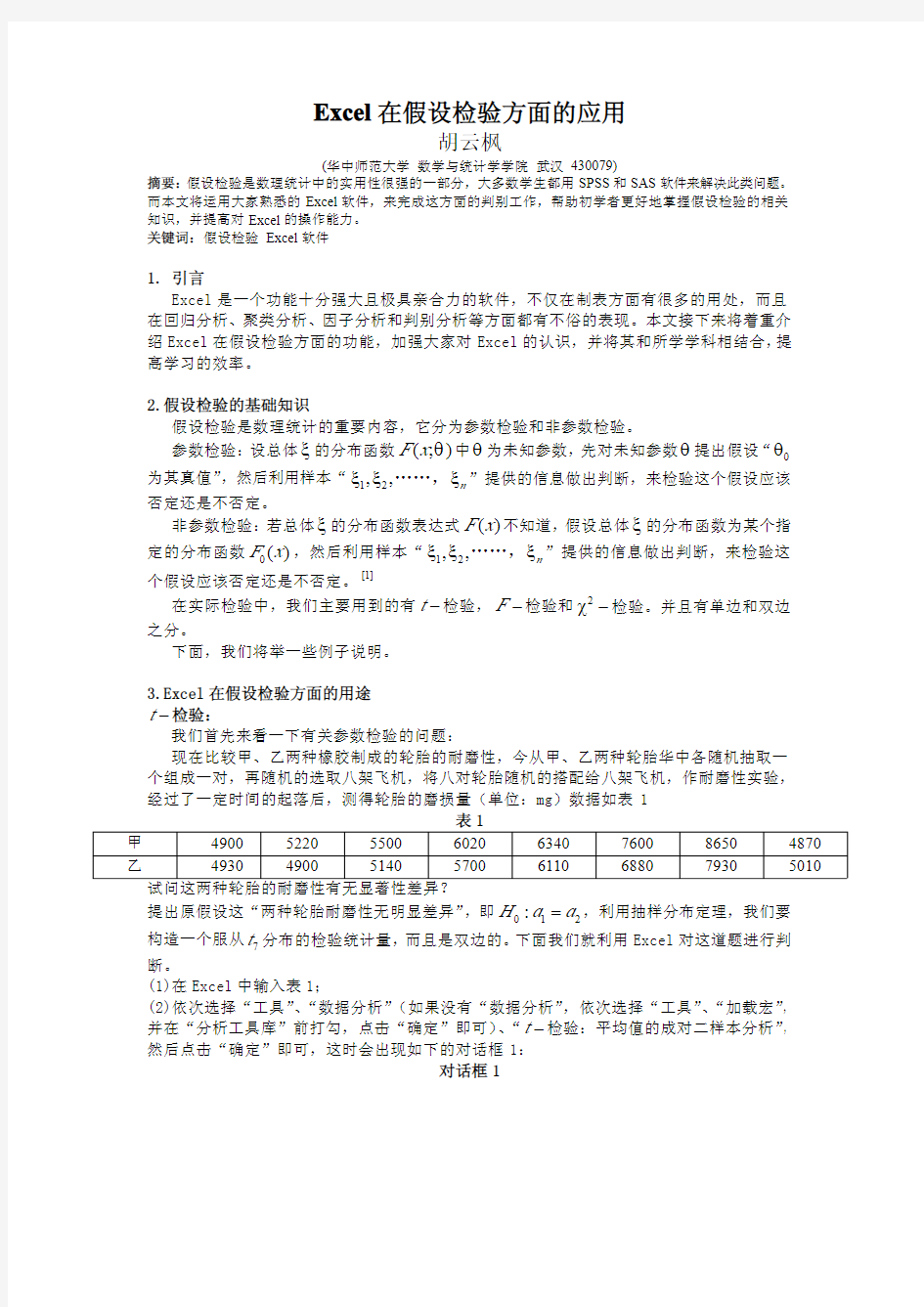
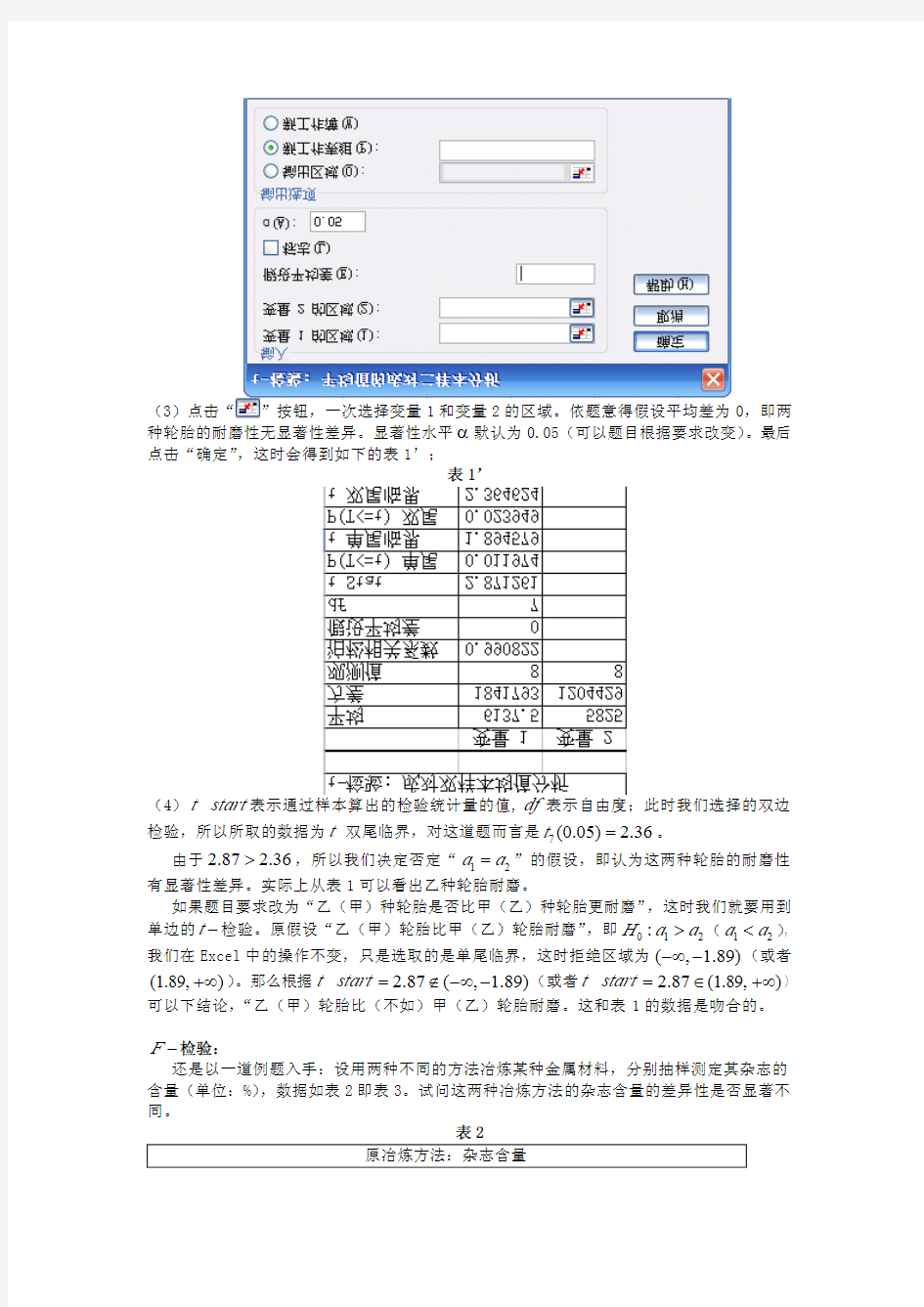
Excel 在假设检验方面的应用
胡云枫
(华中师范大学数学与统计学学院武汉430079)
摘要:假设检验是数理统计中的实用性很强的一部分,大多数学生都用SPSS 和SAS 软件来解决此类问题。而本文将运用大家熟悉的Excel 软件,来完成这方面的判别工作,帮助初学者更好地掌握假设检验的相关知识,并提高对Excel 的操作能力。
关键词:假设检验Excel 软件
1.引言
Excel 是一个功能十分强大且极具亲合力的软件,不仅在制表方面有很多的用处,而且在回归分析、聚类分析、因子分析和判别分析等方面都有不俗的表现。本文接下来将着重介绍Excel 在假设检验方面的功能,加强大家对Excel 的认识,并将其和所学学科相结合,提高学习的效率。
2.假设检验的基础知识
假设检验是数理统计的重要内容,它分为参数检验和非参数检验。
参数检验:设总体ξ的分布函数(;)F x θ中θ为未知参数,先对未知参数θ提出假设“0θ为其真值”,然后利用样本“12,,n ξξξ……,”提供的信息做出判断,来检验这个假设应该否定还是不否定。
非参数检验:若总体ξ的分布函数表达式()F x 不知道,假设总体ξ的分布函数为某个指定的分布函数0()F x ,然后利用样本“12,,n ξξξ……,”提供的信息做出判断,来检验这个假设应该否定还是不否定。[1]
在实际检验中,我们主要用到的有t ?检验,F ?检验和2χ?检验。并且有单边和双边之分。
下面,我们将举一些例子说明。
3.Excel 在假设检验方面的用途
t ?检验:
我们首先来看一下有关参数检验的问题:
现在比较甲、乙两种橡胶制成的轮胎的耐磨性,今从甲、乙两种轮胎华中各随机抽取一个组成一对,再随机的选取八架飞机,将八对轮胎随机的搭配给八架飞机,作耐磨性实验,经过了一定时间的起落后,测得轮胎的磨损量(单位:mg)数据如表1表1
甲49005220550060206340760086504870乙49304900514057006110688079305010试问这两种轮胎的耐磨性有无显著性差异?
提出原假设这“两种轮胎耐磨性无明显差异”,即012:H a a =,利用抽样分布定理,我们要构造一个服从7t 分布的检验统计量,而且是双边的。下面我们就利用Excel 对这道题进行判断。
(1)在Excel 中输入表1;
(2)依次选择“工具”、“数据分析”(如果没有“数据分析”,依次选择“工具”、“加载宏”,并在“分析工具库”前打勾,点击“确定”即可)、“t ?检验:平均值的成对二样本分析”,然后点击“确定”即可,这时会出现如下的对话框1:
对话框1
(3)点击“”按钮,一次选择变量1和变量2的区域。依题意得假设平均差为0,即两种轮胎的耐磨性无显著性差异。显著性水平α默认为0.05(可以题目根据要求改变)。最后点击“确定”,这时会得到如下的表1’;
表1’
(4)t start 表示通过样本算出的检验统计量的值,df 表示自由度;此时我们选择的双边检验,所以所取的数据为t 双尾临界,对这道题而言是7(0.05) 2.36t =。
由于2.87 2.36>,所以我们决定否定“12a a =”的假设,即认为这两种轮胎的耐磨性有显著性差异。实际上从表1可以看出乙种轮胎耐磨。
如果题目要求改为“乙(甲)种轮胎是否比甲(乙)种轮胎更耐磨”,这时我们就要用到单边的t ?检验。原假设“乙(甲)轮胎比甲(乙)轮胎耐磨”,即012:H a a >(12a a <),我们在Excel 中的操作不变,只是选取的是单尾临界,这时拒绝区域为(, 1.89)?∞?(或者
(1.89,)+∞)
。那么根据t start 2.87(, 1.89)=??∞?(或者t start 2.87(1.89,)=∈+∞)可以下结论,“乙(甲)轮胎比(不如)甲(乙)轮胎耐磨。这和表1的数据是吻合的。F ?检验:
还是以一道例题入手:设用两种不同的方法冶炼某种金属材料,分别抽样测定其杂志的含量(单位:%),数据如表2即表3。试问这两种冶炼方法的杂志含量的差异性是否显著不同。表2
原冶炼方法:杂志含量
26.9
22.327.225.122.824.230.2
25.726.124.52326.429.5表3新冶炼方法:杂质含量22.624.323.422.521.9
20.620.6
23.523.2
仿造上面?检验的方法,现提出原假设“这两中冶炼方法的杂志含量的差异性相同”,即012:H σσ=,然后利用抽样分布定理,我们要构造一个服从(12,8)F 分布的检验统计量。同样我们利用Excel 对本题进行求解。具体步骤与t ?检验是大体是一样的,只是要将第二步中的“t ?检验:平均值的成对二样本分析”改为“F ?检验双样本方差”就行了。这样,我们就可以得到如下的表3’表3’
F-检验双样本方差分析变量1变量2平均
25.6846222.51111方差
5.86141 1.641111观测值
139df
128
F
3.571611P(F<=f)单尾
0.039725F 单尾临界 3.283939从表3’中我们可以看到,由样本计算出来的(12,8) 3.57F =,而查表得到的(12,8)(0.05) 3.28F =,所以拒绝区域为(3.28,)+∞,显然3.57(3.28,)∈+∞,所以应该拒绝原假设,即“这两中冶炼方法的杂志含量的差异性显著不同”。
2χ?检验:
与t ?检验和F ?检验不同,2χ?检验在Excel 的数据分析中没有直接的模板与之对应,
得用其他的方法来进行检验。
下面来看一个例题:现有三种工厂生产同一种产品,产品分别为1,2,3三个等级。为了考察各工厂质量是否一致,从这三个工厂中分别随机的抽取产品109件,100件和91件,美件鉴定其质量等级,结果如表4,表4
等级工厂123
合计1
5838321282
2844451173
23181455合计10910091300
给定显著性水平0.01α=,试做独立性的假设检验。
提出原假设“各工厂质量一致”,即可看作是“工厂”和“质量等级”这两个属性独立性的假设,用0H 表示。
若(,)ξη的联合分布函数为(,)F x y ,,ξη的边缘分布函数为12(),()F x F y ,则两个随机变量之间独立性的检验问题应写为:
012:(,)()()
H F x y F x F y =?由于,ξη具体的分布函数不知道,所以不能直接由上面的式子来判断独立性,然而根据皮尔逊定理,不管0()F x 是什么分布,当0H 正确时,统计量
2211()m
m i i i i i i i v np v n np np η==?==?∑∑(*)以自由度1m ?的2χ?分布为极限分布,其中0()F x 不带未知参数。如果0()F x 带有未知参
数,则先用极大似然估计将参数估计出来,然后在自由度中减去参数的个数即可。所以对于这道题我们可以可以构造(*)的检验统计量,然后运用2
4χ分布来检验。在Excel 中的具体操作如下:
(1)在Excel 中输入表4;
(2)计算表中对应数字的理论值;(如果建立的表格如表5所示,那么可以在任意其它位置选定单元格,不妨选择8B 单元格,输入“=B5*E2/E5”,按下“Enter”键则可以得到“258B =”对应的理论值“846.50667B =”。以此类推,可以求出其它所有观测值的理论值,如表6所示)
表
5表
6
(3)进行2
4χ?检验:先选择一个单元格,依次点击“插入”,“函数”,然后将的对话框中“或选择类别”改为“统计”,在“选择函数”中选择“CHITEST”函数,则出现如下的对话框2:
对话框
2
接下来,在_Actual range 一栏中,选择观测值区域“2:4B D ”,在_Expected range 一栏中选择理论值区域(应该注意的是理论值与观测值的区域要一一对应),点击“确定”即可。这时会得到一个数字0.0874,这个就是求出的显著性水平'α,显然'0.05αα<=,即求出的上分位点的位置是在拒绝域里面的,因此否定原假设,即“各工厂生产该产品的质量水平不一致”。
如果大家习惯用这种检验方法,我们可以继续做如下的操作:
(4)选定另一个单元格,仿造步骤(3),只不过将“CHITEST”函数改为“CHIINV”函数,即返回具有给定概率的收尾2
4χ?分布的区间点。在出现的对话框中的“Probability”一栏中选择(3)中的单元格或之间输入(3)中所求得的概率“0.0874”,然后在“Deg_freedom (自由度)”一栏中输入4,单击“确定”,则得到数字“13.5862”,表示求得的24χ的值;
(5)计算24(0.01)χ的值(当然可以查表):类似步骤(4),将“Probability”一栏中填上0.01即可,于是得到24(0.01)13.2767χ=,所以拒绝域为(13.2767,)+∞。由于
13.5862(13.2767,)∈+∞,即否定原假设,即“各工厂生产该产品的质量水平不一致”。4.小结
随着科学技术的发展,计算机已经成为当代学习和工作不可缺少的工具了。这就要求我们大学生在努力学习好自己专业知识的同时要掌握一些与本专业相关的计算机软件操作。这样不仅可以提高我们学习的兴趣,并且可以增强我们的竞争力。
在软件的选择上,我们可以从简单的开始,提高自己的信心,然后在一步步的接触一些更新的,功能更强大,操作更复杂的软件。其中Excel 是一个大家接触比较多的软件之一,并且在经济、管理、体育和医药方面等都有不错的用途,且操作起来方便,适合初学者学习。所以不妨从Excel 软件入手,加强自己的电脑操作能力,为下一步软件的学习打下基础。参考文献:
[1]邓集贤、杨维权、司徒荣、邓永录。概率论与数理统计[M].高等教育出版社。北京。2009:81,93,97,117
The Application of Excel in Mathematical Statistics
Yunfeng Hu
(School of Mathematics and Statistics,Huazhong Normal University,Wuhan 430709,China)Abstract :Hypothesis test is a practical part in the mathematical statistics.This article introduces a way to solve the problem with Excel.It provides a new method for those who are unfamiliar with SPSS or SAS.It also helps them to have a better understanding of the hypothesis test and enhances their capability to operating Excel program.
Key Words:hypothesis test;Excel
数学与统计学院 本科教学实验讲义(实验)课程名称统计学 贵州财经学院教务处制表
统计学实验教学讲义 Excel 工作界面简介 附图1 Excel 工作界面 按附图1 从上到下的顺序,Excel 工作界面包含如下几项内容:“标题”栏、“菜单”栏、“工具”栏、“编辑”栏、工作表、工作表标签、滚动条、 和“状态”栏。下面分别介绍它们的作用。 (一)“标题”’栏 “标题”栏告诉用户正在运行的程序名称和正在打开的文件的名称。 如图附-1 所示,标题栏显示“Microsoft Excel-Book1”表示此窗口的应用程序为Microsoft Excel ,在Excel 中打开的当前文件的文件名为Book1.xls。 (二)“菜单”栏 “菜单”栏按功能把Excel 命令分成不同的菜单组,它们分别是“文件”、“编
辑”、“视图”、“插入”、“格式”、“工具”、“表格”、“帮助”。当菜单项被选中时,引出一个下拉式菜单,可以从中选取相应的子菜单。另外,在屏幕的不同地方单击鼠标右键时,“快捷菜单”将出现在鼠标指针处。选取“快捷菜单”中的命令同从菜单栏的菜单上选取相应命令的效果是一样的,但选取速度明显增快。 (三)“工具”栏 Excel 可显示几种工具栏,这些工具可控制简化用户的操作。“工具”栏中的按钮都是菜单中常用命令的副本,当鼠标指向某一按钮后,稍等片刻在按钮右下方会显示该按扭命令的含意。用户可以配置“工具”栏的内容,通过“视图”菜单中的“工具”栏子菜单来选择显示不同类型的“工具”或全部显示出来。下面介绍出现在Excel 开始屏幕中的两种“工具”栏。 1.“常用”工具栏 “常用”工具栏中为用户准备了访问Excel 最常用命令的快捷按钮,如“新建文件”按扭,“打开文件”按扭,“保存文件”按钮等。 2.“格式”工具栏 “格式”工具栏专门放那些和文本外观有关的命令,如字体、字号、对齐方式及其他选项。 (四)“编辑”栏 “编辑”栏给用户提供活动单元格的信息。在“编辑”栏中用户可以输入和编辑公式,“编辑”栏位于图1 中第5 行。 “编辑”栏由“名字”栏和“公式”栏组成。位于“编辑”栏左侧的“名字”栏中显示的是活动单元格的坐标,也可在“名字”栏中直接输入一个或一块单元格的地址进行单元格的快速选定;位于“编辑”栏右侧的“公式”栏可用于编辑活动单元格的内容,它包含三个按钮和一个编辑区。当向活动单元格输入数据时,公式栏中便出现三个按钮,三个按钮从左至右分别是:“╳”(取消)按钮、“√”(确认)按钮和“=”(公式指南)按钮。 通常Excel 在工作区中显示“编辑”栏。在“视图”菜单中的“编辑栏”命令是一个开关命令,它可以用于隐藏或显示“编辑”’栏。 (五)工作表 工作簿窗口包含了16 张独立的工作表(sheet)。开始时,窗口中显示第一张工作表“Sheetl”,该表为当前工作表。当前工作表只有一张,用户可通过点击工作表下方的标签击活其他工作表为当前工作表。 工作表是一个由行和列组成的表格。行号和列号分别用字母和数字区别。行由上自下范围1~65536,列号则由左到右采用字母编号A~IV。因此,每张表为256 列╳65536 行,若从Excel 导入的数据超过以上范围,则会被Excel 自动截去。每一个行、列坐标所指定的位置称之为单元格。在单元格中用户可以键人符号、数值、公式以及其他内容。 (六)工作表标签 工作表标签通常用“Sheet1”,“Sheet2”等名称来表示,用户也可以通过用鼠标右击标签名,选择弹出菜单中“重命名”命令来修改标签名。 Excel 一般同时显示工作表队列中的前3 个标签。利用标签队列左边的一组标签滚动按钮可显示队列中的后续工作表的标签。工作簿窗口中的工作表称之为当前工作表,当前工作表的标签为白色,其他为灰色。 (七)“滚动”栏
EXCEL函数公式大全(完整) 函数说明 CALL调用动态链接库或代码源中的过程 EUROCONVERT用于将数字转换为欧元形式,将数字由欧元形式转换为欧元成员国货币形式,或利用欧元作为中间货币将数字由某一欧元成员国货币转化为另一欧元成员国 货币形式(三角转换关系) GETPIVOTDATA返回存储在数据透视表中的数据 REGISTER.ID返回已注册过的指定动态链接库(DLL) 或代码源的注册号 SQL.REQUEST连接到一个外部的数据源并从工作表中运行查询,然后将查询结果以数组的形式返回,无需进行宏编程 ?数学和三角函数 ?统计函数 ?文本函数 加载宏和自动化函数 多维数据集函数 函数说明 CUBEKPIMEMBER返回重要性能指标(KPI) 名称、属性和度量,并显示单元格中的名 称和属性。KPI 是一项用于监视单位业绩的可量化的指标,如每月 总利润或每季度雇员调整。 CUBEMEMBER返回多维数据集层次结构中的成员或元组。用于验证多维数据集内 是否存在成员或元组。 CUBEMEMBERPROPERTY返回多维数据集内成员属性的值。用于验证多维数据集内是否存在 某个成员名并返回此成员的指定属性。 CUBERANKEDMEMBER返回集合中的第n 个或排在一定名次的成员。用于返回集合中的一 个或多个元素,如业绩排在前几名的销售人员或前10 名学生。 CUBESET通过向服务器上的多维数据集发送集合表达式来定义一组经过计算 的成员或元组(这会创建该集合),然后将该集合返回到Microsoft Office Excel。 CUBESETCOUNT返回集合中的项数。 CUBEVALUE返回多维数据集内的汇总值。
excel函数在学生成绩统计中的应用 Excel俗称电子表格,是集表格、计算和数据库为一身的优秀软件,其数据处理的核心是函数和数据库,本文仅介绍用Excel2KX进行成绩统计和一些日常统计的函数。 一.考试成绩的统计 (一)对班学生成绩的总体评估统计 1.假设E4:E53单元格存放某班学生的语文考试成绩,若要计算该科的总分、人平分、及格人数、及格率、优秀人数、优秀率、最高(低)分、分段统计等。 (1)参考人数统计: 若要将参考人数放在E54单元格中,只需选定该单元格并插入“计数函数”:“COUNT”并选定要计数的单元格区间E4:E53或(输入)公式:“=COUNT(E4:E53)” 回车即可;(2)学科总分的统计: 若要将该科的总分存放在E55单元格中,只需选定该单元格并插入“求和函数”:“SUM”并选定要计数的单元格区间E4:E53或(输入)公式:“= SUM (E4:E53)”回车后即可计算出该科总分(注:在E55单元格只显示计算结果。如要修改该公式,只需选定该单元格,在编辑栏内即可修改)。 (3)学科平均分的统计: 若要将该科人平分存放在E56单元格中,选定该单元格插入平均值函数“AVERAGE”并选定求值区间“E4:E53”或输入公式:“=AVERAGE(E4:E53)”,回车后即可计算出人平分(注:数组或单元格引用中的文字、逻辑值或空白单元格将被忽略,但单元格中的“0”则参与运算)。 (3)学科及格人数统计: 若要将该科的及格人数存放在E57单元格中,选定该单元格插入计算某个区域内满足指定条件的单元格数目函数的条件函数:“COUNTIF”,插入函数的方法是单击“插入”菜单中的“插入函数(F)…”命令,弹出一个“插入函数”对话框,在其中的“选择函数”下的列表框中选定选定“COUNTIF”函数,单击“确定”,弹出一个“函数参数”指定对话框,在其中的“Range”右边矫形框中输入统计的区间E4:E53或(单击矫形框右端的压缩图标,再在工作表中选择统计区间E4:E53,再单击“函数参数”压缩框中右端的扩展图标,返回扩展的“函数参数”对话框中),再单击对话框中的“Criteria”右边的矩形框,并键入及格条
excel常用函数公式及技巧搜集(常用的)【身份证信息?提取】 从身份证号码中提取出生年月日 =TEXT(MID(A1,7,6+(LEN(A1)=18)*2),"#-00-00")+0 =TEXT(MID(A1,7,6+(LEN(A1)=18)*2),"#-00-00")*1 =IF(A2<>"",TEXT((LEN(A2)=15)*19&MID(A2,7,6+(LEN(A2)=18)*2),"#-00-00")+0,) 显示格式均为yyyy-m-d。(最简单的公式,把单元格设置为日期格式) =IF(LEN(A2)=15,"19"&MID(A2,7,2)&"-"&MID(A2,9,2)&"-"&MID(A2,11,2),MID(A2,7,4)& "-"&MID(A2,11,2)&"-"&MID(A2,13,2)) 显示格式为yyyy-mm-dd。(如果要求为“1995/03/29”格式的话,将”-”换成”/”即可) =IF(D4="","",IF(LEN(D4)=15,TEXT(("19"&MID(D4,7,6)),"0000年00月00日 "),IF(LEN(D4)=18,TEXT(MID(D4,7,8),"0000年00月00日")))) 显示格式为yyyy年mm月dd日。(如果将公式中“0000年00月00日”改成“0000-00-00”,则显示格式为yyyy-mm-dd) =IF(LEN(A1:A2)=18,MID(A1:A2,7,8),"19"&MID(A1:A2,7,6)) 显示格式为yyyymmdd。 =TEXT((LEN(A1)=15)*19&MID(A1,7,6+(LEN(A1)=18)*2),"#-00-00")+0 =IF(LEN(A2)=18,MID(A2,7,4)&-MID(A2,11,2),19&MID(A2,7,2)&-MID(A2,9,2)) =MID(A1,7,4)&"年"&MID(A1,11,2)&"月"&MID(A1,13,2)&"日" =IF(A1<>"",TEXT((LEN(A1)=15)*19&MID(A1,7,6+(LEN(A1)=18)*2),"#-00-00")) 从身份证号码中提取出性别 =IF(MOD(MID(A1,15,3),2),"男","女") (最简单公式) =IF(MOD(RIGHT(LEFT(A1,17)),2),"男","女") =IF(A2<>””,IF(MOD(RIGHT(LEFT(A2,17)),2),”男”,”女”),) =IF(VALUE(LEN(ROUND(RIGHT(A1,1)/2,2)))=1,"男","女") 从身份证号码中进行年龄判断 =IF(A3<>””,DATEDIF(TEXT((LEN(A3)=15*19&MID(A3,7,6+(LEN(A3)=18*2),”#-00-00”),T ODAY(),”Y”),) =DATEDIF(A1,TODAY(),“Y”) (以上公式会判断是否已过生日而自动增减一岁) =YEAR(NOW())-MID(E2,IF(LEN(E2)=18,9,7),2)-1900 =YEAR(TODAY())-IF(LEN(A1)=15,"19"&MID(A1,7,2),MID(A1,7,4)) =YEAR(TODAY())-V ALUE(MID(B1,7,4))&"岁" =YEAR(TODAY())-IF(MID(B1,18,1)="",CONCATENATE("19",MID(B1,7,2)),MID(B1,7,4)) 按身份证号号码计算至今天年龄 =DATEDIF(TEXT((LEN(A1)=15)*19&MID(A1,7,6+(LEN(A1)=18)*2),"#-00-00"),TODAY(),"y") 以2006年10月31日为基准日,按按身份证计算年龄(周岁)的公式
Excel在统计学中的应用(doc 16页
《统计学》 实验指导书
学任务,由实验教师指导学生进行数据整理和数据分析。 ⒉适用专业 统计学实验适用的专业是经济和管理类各专业。 ⒊先修课程 概率与数理统计、统计学 ⒋实验课时分配 实验项目学时 实验一中文Excel的概述和基本操作1 实验二Excel在描述统 计学中的应用 2 实验三Excel在推断统 计学中的应用 2 实验四社会调查的数 据处理及调查报告的撰写 3 ⒌实验环境(对实验室、机房、服务器、打印机、投影机、网络设备等配置及数量要求) 本实验按自然班分组,每次实验指导教师指导一个实验小组,为此统计上机实验需设35个座位,实验台上配备Excel统计数据的实际案例,如教科书,教师搜集到的最新的经济管理类相关的统计数据、统计图、统计表并复印给每位学生,
教授学生Excel统计功能的幻灯片及实际操作的随堂作业;××统计调查报告的范本等等。 主要统计调查报告的制作流程图要悬挂在实验室墙壁上,便于学生参阅及按步骤有的放矢的完成调查报告,同时营造良好的实验环境。 ⒍实验总体要求 (1)通过统计学上机实验,进一步巩固课堂所学的理论知识。在实验中,要将理论课所讲的内容与实际操作进行对照,弄清模拟实验资料中全部经济数据的统计处理。 (2)进行操作,提高实际工作能力。在实验中,为学生配备了相关的经济管理类数据分析内容,比如:近几年的居民消费价格指数和分析预测内容,学生要按要求进行图表绘制并根据结果进行适当的定性分析,提高实际分析能力。 (3)通过实验,掌握统计学的基本常识,为进一步处理复杂经济现象形成的数据分析打下良好的基础。 进行统计实验时,一般应遵循下列要求:①动手操作之前,要弄清每个实验的目的和要求,并对教材的有关内容进行认真的复习,以便顺利完成各项实验。
常用的excel函数公式大全 一、数字处理 1、取绝对值 =ABS(数字) 2、取整 =INT(数字) 3、四舍五入 =ROUND(数字,小数位数) 二、判断公式 1、把公式产生的错误值显示为空 公式:C2 =IFERROR(A2/B2,"") 说明:如果是错误值则显示为空,否则正常显示。
2、IF多条件判断返回值 公式:C2 =IF(AND(A2<500,B2="未到期"),"补款","") 说明:两个条件同时成立用AND,任一个成立用OR函数。 三、统计公式 1、统计两个表格重复的内容 公式:B2 =COUNTIF(Sheet15!A:A,A2) 说明:如果返回值大于0说明在另一个表中存在,0则不存在。
2、统计不重复的总人数 公式:C2 =SUMPRODUCT(1/COUNTIF(A2:A8,A2:A8)) 说明:用COUNTIF统计出每人的出现次数,用1除的方式把出现次数变成分母,然后相加。 四、求和公式
1、隔列求和 公式:H3 =SUMIF($A$2:$G$2,H$2,A3:G3) 或 =SUMPRODUCT((MOD(COLUMN(B3:G3),2)=0)*B3:G3)说明:如果标题行没有规则用第2个公式 2、单条件求和 公式:F2 =SUMIF(A:A,E2,C:C) 说明:SUMIF函数的基本用法
3、单条件模糊求和 公式:详见下图 说明:如果需要进行模糊求和,就需要掌握通配符的使用,其中星号是表示任意多个字符,如"*A*"就表示a前和后有任意多个字符,即包含A。
4、多条件模糊求和 公式:C11 =SUMIFS(C2:C7,A2:A7,A11&"*",B2:B7,B11) 说明:在sumifs中可以使用通配符* 5、多表相同位置求和 公式:b2 =SUM(Sheet1:Sheet19!B2) 说明:在表中间删除或添加表后,公式结果会自动更新。 6、按日期和产品求和
第三节Excel 在描述统计中的应用 在使用Excel 进行数据分析时,要经常使用到Excel 中一些函数和数据分析工具。其中,函数是Excel 预定义的内置公式。它可以接受被称为参数的特定数值,按函数的内置语法结构进行特定计算,最后返回一定的函数运算结果。例如,SUM 函数对单元格或单元格区域执行相加运算,PMT 函数在给定的利率、贷款期限和本金数额基础上计算偿还额。函数的语法以函数名称开始,后面是左圆括号、以逗号隔开的参数和右圆括号。参数可以是数字、文本、形如TRUE 或FALS E 的逻辑值、数组、形如#N/A 的错误值,或单元格引用。给定的参数必须能产生有效的值。参数也可以是常量、公式或其它函数。 Excel 还提供了一组数据分析工具,称为“分析工具库”,在建立复杂的统计分析时,使用现成的数据分析工具,可以节省很多时间。只需为每一个分析工具提供必要的数据和参数,该工具就会使用适宜的统计或数学函数,在输出表格中显示相应的结果。其中的一些工具在生成输出表格时还能同时产生图表。如果要浏览已有的分析工具,可以单击“工具”菜单中的“数据分析”命令。如果“数据分析”命令没有出现在“工具”菜单上,则必须运行“安装”程序来加载“分析工具库”。安装完毕之后,必须通过“工具”菜单中的“加载宏”命令,在“加载宏”对话框中选择并启动它。
一、描述统计工具 (一)简介:此分析工具用于生成对输入区域中数据的单变量分析,提供数据趋中性和易变性等有关信息。 (二)操作步骤: 1.用鼠标点击工作表中待分析数据的任一单元格。 2.选择“工具”菜单的“数据分析”子菜单。 3.用鼠标双击数据分析工具中的“描述统计”选项。 4.出现“描述统计”对话框,对话框内各选项的含义如下:输入区域:在此输入待分析数据区域的单元格范围。一般情况下Excel 会自动根据当前单元格确定待分析数据区域。分组方式:如果需要指出输入区域中的数据是按行还是按列排列,则单击“行”或“列”。 标志位于第一行/列:如果输入区域的第一行中包含标志项(变量名),则选中“标志位于第一行”复选框;如果输入区域的第一列中包含标志项,则选中“标志位于第一列”复选框;如果输入区域没有标志项,则不选任何复选框,Excel 将在输出表中生成适宜的数据标志。 均值置信度:若需要输出由样本均值推断总体均值的置信区间,则选中此复选框,然后在右侧的编辑框中,输入所要 使用的置信度。例如,置信度95%可计算出的总体样 本均值置信区间为10,则表示:在5%的显著水平下总 体均值的置信区间为( X -10, X +10)。
1. Excel中,“<>”运算符表示________。 A.小于或大于 B.不等于 C.不小于 D.不大于 2. 设当前工作表的C2单元格已完成了公式的输入,下列说法中,________是错的。 A.未选定C2时,C2显示的是计算结果 B.单击C2时,C2显示的是计算结果 C.双击C2时,C2显示的是计算结果 D.双击C2时,C2显示的是公式 3. 在Excel中,在单元格中输入=12>24 ,确认后,此单元格显示的内容为________。 A.FALSE B.=12>24 C.TRUE D.12>24 4. Excel中,若单元格C1中公式为=A1+B2,将其复制到单元格E5,则E5中的公式是________。 A.=C3+A4 B.=C5+D6 C.=C3+D4 D.=A3+B4 5. 在Excel中,在单元格中输入=”12”&”34”,确认后,此单元格显示的内容为________。 A.46 B.12+34 C.1234 D.=”12”+”24” 6. 单击Excel菜单栏的“________”菜单中的“函数”命令,可弹出“插入函数”对话框查到Excel的全部函数。 A.文件 B.插入 C.格式 D.查看 7.在Excel中,________函数可以计算工作表中一串数值的和。 A.SUM B.A VERAGE C.MIN D.COUNT 8.B3单元格的数据值为60,C3的内容为“=IF(B3<60,"不及格","及格")”,该公式运算后将在C3单元格显示出“_______”。 A.FALSE B.及格 C.不及格 D.TRUE 9.在Excel中编辑公式时,按一下_______键,公式中相应单元格的引用方式就被设置成了绝对引用。 A.F1 B.F2 C.F3 D.F4 10.在Excel中,位于工作表第8行和H列相交的单元格的绝对地址表示为________。 A.$8$H B.8$H C.H$8 D.$H$8 11.在Excel工作表中,不正确的单元格地址是________。 A.C$66 B.$C66 C.C6$6 D.$C$66 12.在Excel中,求两个单元格区域A4:E9与B5:D10相交的单元格区域内各数值的平均值,采用相对地址引用,应该表示为________。 A.A VERAGE(A4:E9,B5:D10) B.A VERAGE(A4:E9;B5:D10) C.A VERAGE(A4:E9:B5:D10) D.A VERAGE(A4:E9 B5:D10)
Excel在统计学中的应用 用Excel搜集与整理数据 用Excel搜集数据 统计数据的收集是统计工作过程的基础性环节,方法有多种多样,其中以抽样调查最有代表性。在抽样调查中,为保证抽样的随机性,需要取得随机数字,所以我们在这里介绍一下如何用Excel生成随机数字并进行抽样的方法。需要提醒的是,在使用Excel进行实习前,电脑中的Excel需要完全安装,所以部分同学电脑中的office软件需要重新安装,否则实习无法正常进行。本书中例题全部用Excel2007完成。 使用Excel进行抽样,首先要对各个总体单位进行编号,编号可以按随机原则,也可以按有关标志或无关标志,具体可参见本书有关抽样的章节,编号后,将编号输入工作表。 1.我们假定统计总体有200个总体单位,总体单位的编号从1到200,输入工作表后如图10-1所示: 图10-1 总体各单位编号表 各总体单位的编号输入完成后,可按以下步骤进行操作: 第一步:选择数据分析选项(如果你使用的是Excel2003,单击工具菜单,若无数据分析选项,可在工具菜单下选择加载宏,在弹出的对话框中选择分析工具库,便可出现数据分
析选项;如果你使用的是Excel2007,点击左上角Office标志图标,Excel选项,加载项,在下面的管理下拉列表中选择“Excel加载项”,转到,勾选“分析工具库”,确定。),打开数据分析对话框,从中选择抽样。如图10-2所示。 图10-2数据分析对话框 第二步:单击抽样选项,确定后弹出抽样对话框。如图10-3: 图10-3 抽样对话框 第三步:在输入区域框中输入总体单位编号所在的单元格区域,在本例是$A$1:$J$20,系统将从A列开始抽取样本,然后按顺序抽取B列至J列。如果输入区域的第一行或第一列为标志项(横行标题或纵列标题),可单击标志复选框。 第四步:选择“随机模式”,样本数为10。 在抽样方法项下,有周期和随机两种抽样模式。 “周期”模式即所谓的等距抽样(或机械抽样),采用这种抽样方法,需将总体单位数除以要抽取的样本单位数,求得取样的周期间隔。如我们要在200个总体单位中抽取10个,则在“间隔”框中输入20;如果在200个总体单位中抽取24个,则在“间隔”框中输入8
第十一章 Excel在统计中的应用 学习目标 ?了解Excel是统计工作的基本工具。 ?理解用Excel处理统计数据及统计分析的基本程序与基本原理。 ?掌握用Excel进行时间序列分析、指数分析和相关与回归分析。 ?熟练掌握及运用Excel搜集与整理数据、计算描述统计量。 统计学是一门应用性非常强的学科。而统计工作的每一个环节几乎都离不开统计计算机软件的应用。典型的统计软件有SAS、SPSS、MINITAB、STATISTICA、Excel等。其中由美国微软公司开发的Excel电子表格软件,是办公自动化中非常重要的一款软件,它不仅能够进行表格处理、图形分析、数据的自动处理和计算,而且简单易用,具有一定统计基础知识的人都可以利用它进行统计工作。本章介绍Excel2003在统计中的应用及正确使用的方法。 第一节用Excel搜集与整理数据 一、用Excel搜集数据 搜集数据的方法有多种,可以采用统计报表、典型调查、重点调查或抽样调查,以后我国的统计调查将以抽样为主。针对抽样调查,Excel的数据分析工具中提供了一个专门的“抽样”工具,可以帮助使用者快速完成抽样工作。 使用Excel进行抽样,首先要对各个总体单位进行编号,编号可以按随机原则,也可以按有关标志或无关标志,本节以例11-1为操作范例进行阐述。 例11-1假定有100名消费者,从中选取15人进行工资收入调查。 首先,将100名消费者编号为1~100号,输入编号,形成总体单位编号表如图11-1所示。
2 统计学原理 图11-1 总体各单位编号表 完成总体单位编号清单后,利用“抽样”工具进行抽样的具体操作如下: 第一步:单击“工具”菜单,选择“数据分析”选项(若无数据分析选项,可在工具菜单下选择加载宏,在弹出的对话框中选择分析工具库,便可出现数据分析选项)。 第二步:打开“数据分析”对话框,从其对话框的“分析工具”列表中选择“抽样”选项,如图11-2所示。 图11-2 “数据分析”对话框 第三步:单击“确定”按钮,打开“抽样”对话框,确定输入区域、抽样方法和输出区域,如图11-3所示。
EXCEL常用函数公式大全及举例 一、相关概念 (一)函数语法 由函数名+括号+参数组成 例:求和函数:SUM(A1,B2,…) 。参数与参数之间用逗号“,”隔开(二)运算符 1. 公式运算符:加(+)、减(-)、乘(*)、除(/)、百分号(%)、乘幂(^) 2. 比较运算符:大与(>)、小于(<)、等于(=)、小于等于(<=)、大于等于(>=)、不等于(<>) 3. 引用运算符:区域运算符(:)、联合运算符(,) (三)单元格的相对引用与绝对引用 例: A1 $A1 锁定第A列 A$1 锁定第1行 $A$1 锁定第A列与第1行 二、常用函数 (一)数学函数 1. 求和 =SUM(数值1,数值2,……) 2. 条件求和 =SUMIF(查找的范围,条件(即对象),要求和的范围) 例:(1)=SUMIF(A1:A4,”>=200”,B1:B4) 函数意思:对第A1栏至A4栏中,大于等于200的数值对应的第B1列至B4列中数值求和 (2)=SUMIF(A1:A4,”<300”,C1:C4)
函数意思:对第A1栏至A4栏中,小于300的数值对应的第C1栏至C4栏中数值求和 3. 求个数 =COUNT(数值1,数值2,……) 例:(1) =COUNT(A1:A4) 函数意思:第A1栏至A4栏求个数(2) =COUNT(A1:C4) 函数意思:第A1栏至C4栏求个数 4. 条件求个数 =COUNTIF(范围,条件) 例:(1) =COUNTIF(A1:A4,”<>200”) 函数意思:第A1栏至A4栏中不等于200的栏求个数 (2)=COUNTIF(A1:C4,”>=1000”) 函数意思:第A1栏至C4栏中大于等1000的栏求个数 5. 求算术平均数 =AVERAGE(数值1,数值2,……) 例:(1) =AVERAGE(A1,B2) (2) =AVERAGE(A1:A4) 6. 四舍五入函数 =ROUND(数值,保留的小数位数) 7. 排位函数 =RANK(数值,范围,序别) 1-升序 0-降序 例:(1) =RANK(A1,A1:A4,1) 函数意思:第A1栏在A1栏至A4栏中按升序排序,返回排名值。 (2) =RANK(A1,A1:A4,0) 函数意思:第A1栏在A1栏至A4栏中按降序排序,返回排名值。 8. 乘积函数 =PRODUCT(数值1,数值2,……) 9. 取绝对值 =ABS(数字) 10. 取整 =INT(数字) (二)逻辑函数
实验一Excel在统计分析中的应用 【实验项目】419023003-01 【实验说明】 Microsoft Excel 是美国微软公司开发的Windows 环境下的电子表格系统,它是目前应用最为广泛的办公室表格处理软件之一。自Excel 诞生以来Excel 历经了Excel5.0、Excel95、Excel97 、Excel2000、Excel2003、Excel2007、Excel2010、Excel2013 等不同版本。随着版本的不断提高,Excel 软件的强大的数据处理功能和操作的简易性逐渐走入了一个新的境界,整个系统的智能化程度也不断提高,它甚至可以在某些方面判断用户的下一步操作,使用户操作大为简化。Excel具有强有力的数据库管理功能,丰富的宏命令和函数,强有力的决策支持工具,图表绘制功能,宏语言功能,样式功能,对象连接和潜入功能,连接和合并功能,这些特性,已使Excel成为现代办公软件重要的组成部分。 【实验目的与要求】 本实验重点介绍Excel在统计分析中的应用,包括Excel在描述统计中的应用、Excel 绘制直方图和折线图,Excel中统计函数的应用。要求熟练掌握运用Excel进行统计分析的方法,并能过对分析结果进行解释 【实验内容】 1、Excel中描述统计工具的使用方法 2、Excel中直方图工具的使用方法 3、Excel中双轴折线图的绘制方法 4、Excel中统计函数的应用 【实验步骤】 一、描述统计工具 描述统计工具用于生成对输入区域中数据的单变量分析,提供数据趋中性和易变性等有关信息。通过描述统计工具可生成以下统计指标,按从上到下的顺序其中包括样本的平均值(mean,average),中位数(median),众数(mode),方差(variance,var),标准差(standard derivation,stdev),偏度系数(skew),峰度系数(kurt),最小值(Min),最大值(Max),极差(Max-Min),样本总和(sum),样本个数(count)和一定显著水平下总体均值的置信区间。下面介绍用表1.1提供的数据,在Excel中实现描述统计分析的操作过程。 注意:在运用Excel进行统计分析之前,需要先将Word文档中的表格输入到Excel中。后面的实验如没有特别说明,需作相同操作。 表1.1 某班学生英语成绩 学号成绩学号成绩学号成绩学号成绩 2 85 7 86 12 85 17 98 3 93 8 91 13 88 18 75 4 7 5 9 54 14 70 19 81
工作中最常用的excel函数公式大全 一、数字处理 1、取绝对值 =ABS(数字) 2、取整 =INT(数字) 3、四舍五入 =ROUND(数字,小数位数) 二、判断公式 1、把公式产生的错误值显示为空 公式:C2 =IFERROR(A2/B2,"") 说明:如果是错误值则显示为空,否则正常显示。
2、IF多条件判断返回值 公式:C2 =IF(AND(A2<500,B2="未到期"),"补款","") 说明:两个条件同时成立用AND,任一个成立用OR函数。 三、统计公式 1、统计两个表格重复的内容 公式:B2
=COUNTIF(Sheet15!A:A,A2) 说明:如果返回值大于0说明在另一个表中存在,0则不存在。 2、统计不重复的总人数 公式:C2 =SUMPRODUCT(1/COUNTIF(A2:A8,A2:A8)) 说明:用COUNTIF统计出每人的出现次数,用1除的方式把出现次数变成分母,然后相加。
四、求和公式 1、隔列求和 公式:H3 =SUMIF($A$2:$G$2,H$2,A3:G3) 或 =SUMPRODUCT((MOD(COLUMN(B3:G3),2)=0)*B3:G3) 说明:如果标题行没有规则用第2个公式
2、单条件求和 公式:F2 =SUMIF(A:A,E2,C:C) 说明:SUMIF函数的基本用法 3、单条件模糊求和
公式:详见下图 说明:如果需要进行模糊求和,就需要掌握通配符的使用,其中星号是表示任意多个字符,如"*A*"就表示a前和后有任意多个字符,即包含A。 4、多条件模糊求和 公式:C11 =SUMIFS(C2:C7,A2:A7,A11&"*",B2:B7,B11) 说明:在sumifs中可以使用通配符*
《统计学》课程实验指导 【试验目的】 能够使学生在学习统计学原理课程时,掌握统计学中的计算过程,理论联系实际。由于Excel是目前办公软件中比较流行的软件,因此,本试验课以该软件为基础,实现它的统计计算功能。通过该试验课程的学习,使每个学生能够达到能够利用该软件的统计计算功能熟练地完成教材中有关例题、习题的计算,并通过案例的学习,培养学生一定的解决实际问题的能力。 【试验内容】 Excel中的统计分析功能,包括算术平均数、加权平均数、方差、标准差、协方差、相关系数、统计图形、随机抽样、参数点估计、区间估计、假设检验、方差分析、移动平均、指数平滑、回归分析。 【试验计划】 两个教学周,上试验课一次,时间一小时。 【试验地点】 学院办公楼二层计算机机房 试验一:描述性统计在Excel中的操作程序 此分析工具用于生成对输入区域中数据的单变值分析,提供有关数据趋中性和易变性的信息。 (-)“描述统计”对话框 输入区域 在此输入待分析数据区域的单元格引用。该引用必须由两个或两个以上按列或行组织的相邻数据区域组成。 分组方式 如果需要指出输入区域中的数据是按行还是按列排列,请单击“逐行”或“逐列”。 标志位于第一行/列
如果输入区域的第一行中包含标志项,请选中“标志位于第一行”复选框;如果输入区域的第一列中包含标志项,请选中“标志位于第一列”复选框;如果输入区域没有标志项,则该复选框不会被选中,Microsoft Excel 将在输出表中生成适宜的数据标志。 平均数置信度 如果需要在输出表的某一行中包含均值的置信度,请选中此复选框,然后在右侧的编辑框中,输入所要使用的置信度。例如,数值 95% 可用来计算在显著性水平为 5% 时的均值置信度。 第 K 大值 如果需要在输出表的某一行中包含每个区域的数据的第 k 个最大值,请选中择此复选框,然后在右侧的编辑框中,输入 k 的数值。如果输入 1,则这一行将包含数据集中的最大数值。 第 K 小值 如果需要在输出表的某一行中包含每个区域的数据的第 k 个最小值,请选中此复选框,然后在右侧的编辑框中,输入 k 的数值。如果输入 1,则这一行将包含数据集中的最小数值。 输出区域 在此输入对输出表左上角单元格的引用。此工具将为每个数据集产生两列信息。左边一列包含统计标志项,右边一列包含统计值。根据所选择的“分组方式”选项的不同,Microsoft Excel 将为输入表中的每一行或每一列生成一个两列的统计表。 新工作表组 单击此选项,可在当前工作簿中插入新工作表,并由新工作表的 A1 单元格开始粘贴计算结果。如果需要给新工作表命名,请在右侧编辑框中键入名称。 新工作簿 单击此选项,可创建一新工作簿,并在新工作簿的新工作表中粘贴计算结果。 汇总统计 如果需要 Microsoft Excel 在输出表中生成下列统计结果,请选中此复选框。这些统计结果有:平均值、标准误差(相对于平均值)、中值、众数、标准偏差、方差、峰值、偏斜度、极差(全距)、最小值、最大值、总和、总个数、Larges t (#)、Smallest (#) 和置信度。 (二)实例应用: 某老师对几名学生的五次考试成绩进行分析,以便对这几个学生在学习方面的问题加以解决。使用“描述统计”分析工具对其数据进行分析。(数据文件名:描述统计.xls) 操作步骤: 1、打开数据“描述统计.xls”。如下: 2、选择“数据分析”对话框中“描述统计”,跳出“描述统计”对话框。 2、在“输入区域”编辑框中键入三列数据所在的单元格区域引用($A$4:$F$8)。 3、单击“逐行”选项。 4、选中“标志位于第一行”选项。 5、在“输出选项”下单击“新工作表组”选项,并在对应编辑框中输入新工作表的名称。 如:“描述统计结果”。
Excel及其函数在学科成绩统计与日常生活中的应用Excel俗称电子表格,是集表格、计算和数据库为身的优秀软件,其数据处理的核心是函数和数据库,木文仅介绍用E xcel2KX进行成绩统计和一些日常统计的函数。 一.考试成绩的统计 (-)对班学生成绩的总体评估统计 1.假设E4: E53单元格存放某班学生的语文考试成绩,若要计算该科的总分、人平分、及格人数、及格率、优秀人数、优秀率、最高(低)分、分段统计等。 (1)参考人数统计: 若要将参考人数放在E54单元格中,只需选定该单元格并插入“计数函数”「COUNT”并选定要计数的单元格区间E4:E53 或(输入)公式:u=COUNT(E4:E53)n回车即可; (2)学科总分的统计: 若耍将该科的总分存放在E55单元格中,只需选定该单元格并插入“求和函数”:“SUM”并选定要计数的单元格区间E4:E 53或(输入)公式:M= SUM (E4:E53),,回车后即可计算出该科总分(注:在E55单元格只显示计算结果。如要修改该公式, 只需选定该单元格,在编
辑栏内即可修改)。 (3)学科平均分的统计: 若要将该科人平分存放在E56单元格中,选定该单元格插入平均值函数“AVERAGE”并选定求值区间“E4:E53”或输入公式:U= AVERAGE(E4: E53)”,回车后即可计算出人平分(注:数组或单元格引用中的文字、逻辑值或空白单元格将被忽略,但单元格中的“0”则参与运算)。 (3)学科及格人数统计: 若要将该科的及格人数存放在E57单元格中,选定该单元格插入计算某个区域内满足指定条件的单元格数目函数的条件函数:“COUNTIF”,插入函数的方法是单击“插入”菜单中的“插入函数(E)???”命令,弹出一个“插入函数”对话框,在其中的“选择函数”下的列表框屮选定选定“COUNTIF”函数,单击“确定”,弹出一个“函数参数”指定对话框,在其中的“Range”右边矫形框中输入统计的区间E4: E53或(单击矫形框右端的压缩图标,再在工作表中选择统计区间E4: E53,再单击“函数参数”压缩框中右端的扩展图标,返回扩展的“函数参数”对话框屮),再单击对话框屮的“Ciiteda”右边的矩形框,并键入及格条件:、=60”,最后单击“确定”即可;也可以手动编辑输入公式及条件:M = C0UNTIF(E4:E53, ”>=60")”冋车,即可计算岀该科的及格人数(空白单元格、文字、逻辑值、错误
浅谈Excel在统计学中的应用 摘要:文章以Excel 2003为例,介绍了其在统计学方面的典型应用,即数据库统计函数与数据透视表、统计指数。其中,在对统计指数的应用分析中还引入了典型实例,更加直观的介绍了Excel强大的统计功能。 关键词:Excel 数据库统计函数数据透视表统计指数 前言:统计学是一门关于用科学的方法收集、整理、汇总、描述和分析数据资料,并在此基础上进行推断和决策的科学。狭义的统计用来统指数据或者从数据中得到的一些数字。从统计的定义可以看出,统计的关键在于对数据的分析与加工,而Excel强大的数据分析功能则恰恰与统计所要处理的问题相适应,因此从Excel产生之初便被广泛地应用于统计中,而专为统计分析所开发的各种宏更是使得Excel成为统计分析中一种实用而高效的工具。虽然SPSS、SAS等专业统计软件在某些方面具有更为强大的统计分析功能,但其或者需要专业的编程,或者需要高昂的价格,因此普及性远远不如Excel。下面以Excel 2003为例,介绍一下其在统计学方面的典型应用。 1.数据库统计函数与数据透视表 Excel作为电子表格软件,其数据结构的核心是单元格和单元格区域,因此Excel同数据库软件相同都是管理处理一批有规律的数据。基于Excel的行列结构,在工作表中按照标准的数据库规范对数据进行处理,这也被称为Excel的内部数据库技术,通过创建Excel的内部数据库,可以通过数据库函数实现对数据的统计分析。 1.1 数据库统计函数 在建立内部数据库的基础上,Excel中专门包含了一组对存储在数据清单或数据库中的数据进行统计运算的工作表函数,这些函数统称为数据库函数即Dfunctions。其中每个函数一般对应三个参数database、field和criteria,这些参数对应函数所使用的工作表区域,利用这些函数可以在日常统计工作中进行一些基本的统计运算。 Dfunctions具有相同的语法格式:Dfunctions(database,field,criteria)。其中: ①Dfunctions为数据库函数的名称,在Excel中总共有12个数据库函数;
Excel函数公式 在会计同事电脑中,保保经常看到海量的Excel表格,员工基本信息、提成计算、考勤统计、合同管理.... 看来再完备的会计系统也取代不了Excel表格的作用。 于是,小呀尽可能多的收集会计工作中的Excel公式,所以就有了这篇本平台史上最全的Excel公式+数据分析技巧集。 员工信息表公式 1、计算性别(F列) =IF(MOD(MID(E3,17,1),2),"男","女") 2、出生年月(G列) =TEXT(MID(E3,7,8),"0-00-00") 3、年龄公式(H列) =DATEDIF(G3,TODAY,"y") 4、退休日期(I列) =TEXT(EDATE(G3,12*(5*(F3="男")+55)),"yyyy/mm/dd aaaa") 5、籍贯(M列) =VLOOKUP(LEFT(E3,6)*1,地址库!E:F,2,) 注:附带示例中有地址库代码表 6、社会工龄(T列) =DATEDIF(S3,NOW,"y") 7、公司工龄(W列) =DATEDIF(V3,NOW,"y")&"年"&DATEDIF(V3,NOW,"ym")&"月"&DATEDIF(V3,NOW,"md")&"天" 8、合同续签日期(Y列) =DATE(YEAR(V3)+LEFTB(X3,2),MONTH(V3),DAY(V3))-1 9、合同到期日期(Z列) =TEXT(EDATE(V3,LEFTB(X3,2)*12)-TODAY,"[<0]过期0天;[<30]即将到期0天;还早") 10、工龄工资(AA列) =MIN(700,DATEDIF($V3,NOW,"y")*50) 11、生肖(AB列) =MID("猴鸡狗猪鼠牛虎兔龙蛇马羊",MOD(MID(E3,7,4),12)+1,1) 1、本月工作日天数(AG列) =NETWORKDAYS(B$5,DATE(YEAR(N$4),MONTH(N$4)+1,),) 2、调休天数公式(AI列) =COUNTIF(B9:AE9,"调") 3、扣钱公式(AO列) 婚丧扣10块,病假扣20元,事假扣30元,矿工扣50元 =SUM((B9:AE9={"事";"旷";"病";"丧";"婚"})*{30;50;20;10;10}) 1、本科学历人数 =COUNTIF(D:D,"本科") 2、办公室本科学历人数 =COUNTIFS(A:A,"办公室",D:D,"本科") 3、30~40岁总人数 =COUNTIFS(F:F,">=30",F:F,"<40") 1、提成比率计算 =VLOOKUP(B3,$C$12:$E$21,3)